IE浏览器网页部分图片无法显示、PNG图片无法显示的有效解决办法
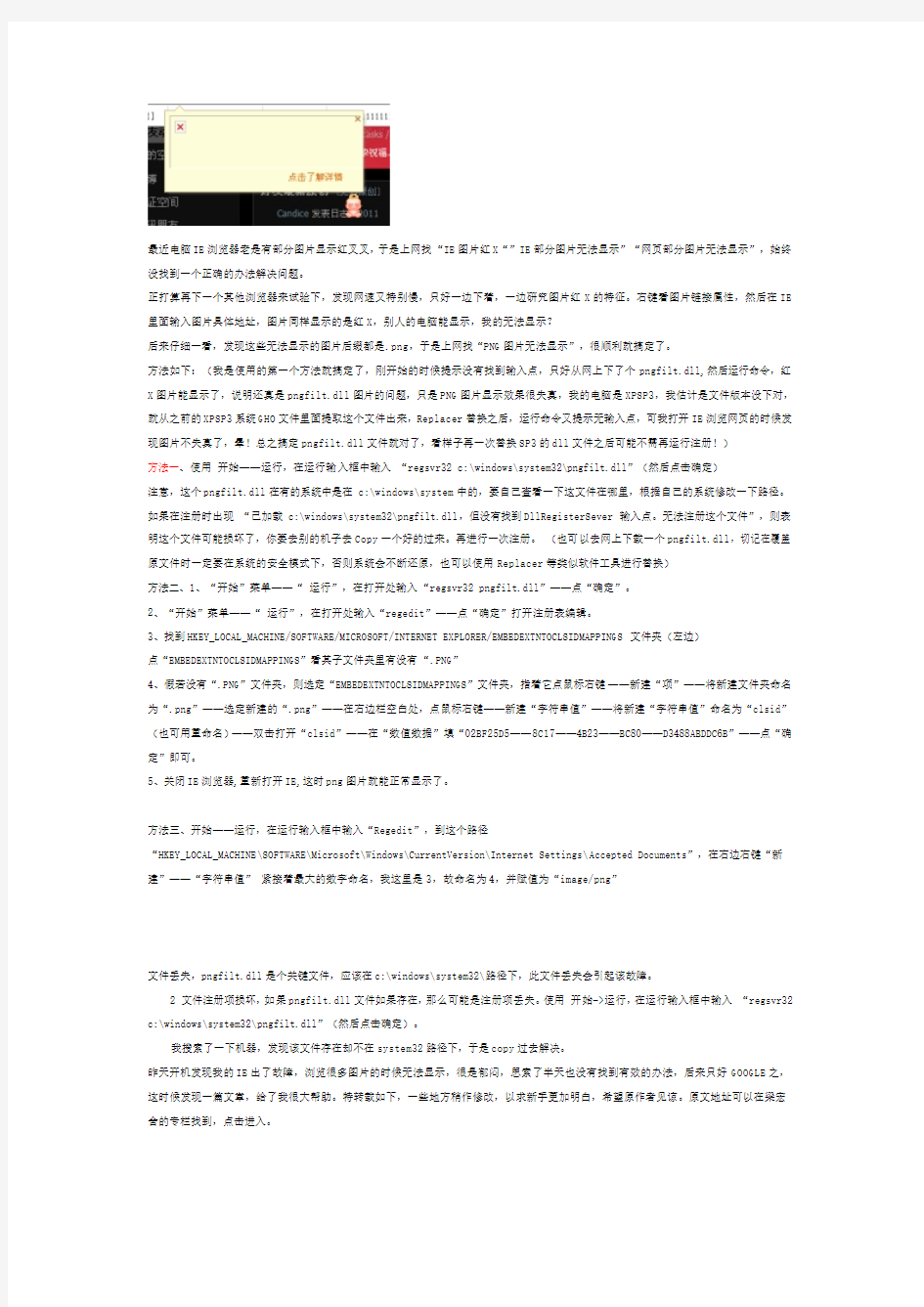

最近电脑IE浏览器老是有部分图片显示红叉叉,于是上网找“IE图片红X“”IE部分图片无法显示”“网页部分图片无法显示”,始终没找到一个正确的办法解决问题。
正打算再下一个其他浏览器来试验下,发现网速又特别慢,只好一边下着,一边研究图片红X的特征。右键看图片链接属性,然后在IE 里面输入图片具体地址,图片同样显示的是红X,别人的电脑能显示,我的无法显示?
后来仔细一看,发现这些无法显示的图片后缀都是.png,于是上网找“PNG图片无法显示”,很顺利就搞定了。
方法如下:(我是使用的第一个方法就搞定了,刚开始的时候提示没有找到输入点,只好从网上下了个pngfilt.dll,然后运行命令,红X图片能显示了,说明还真是pngfilt.dll图片的问题,只是PNG图片显示效果很失真,我的电脑是XPSP3,我估计是文件版本没下对,就从之前的XPSP3系统GHO文件里面提取这个文件出来,Replacer替换之后,运行命令又提示无输入点,可我打开IE浏览网页的时候发现图片不失真了,晕!总之搞定pngfilt.dll文件就对了,看样子再一次替换SP3的dll文件之后可能不需再运行注册!)
方法一、使用开始——运行,在运行输入框中输入“regsvr32 c:\windows\system32\pngfilt.dll”(然后点击确定)
注意,这个pngfilt.dll在有的系统中是在 c:\windows\system中的,要自己查看一下这文件在哪里,根据自己的系统修改一下路径。如果在注册时出现“已加载 c:\windows\system32\pngfilt.dll,但没有找到DllRegisterSever 输入点。无法注册这个文件”,则表明这个文件可能损坏了,你要去别的机子去Copy一个好的过来。再进行一次注册。(也可以去网上下载一个pngfilt.dll,切记在覆盖原文件时一定要在系统的安全模式下,否则系统会不断还原,也可以使用Replacer等类似软件工具进行替换)
方法二、1、“开始”菜单——“ 运行”,在打开处输入“regsvr32 pngfilt.dll”——点“确定”。
2、“开始”菜单——“ 运行”,在打开处输入“regedit”——点“确定”打开注册表编辑。
3、找到HKEY_LOCAL_MACHINE/SOFTWARE/MICROSOFT/INTERNET EXPLORER/EMBEDEXTNTOCLSIDMAPPINGS 文件夹(左边)
点“EMBEDEXTNTOCLSIDMAPPINGS”看其子文件夹里有没有“.PNG”
4、假若没有“.PNG”文件夹,则选定“EMBEDEXTNTOCLSIDMAPPINGS”文件夹,指着它点鼠标右键——新建“项”——将新建文件夹命名为“.png”——选定新建的“.png”——在右边栏空白处,点鼠标右键——新建“字符串值”——将新建“字符串值”命名为“clsid”(也可用重命名)——双击打开“clsid”——在“数值数据”填“02BF25D5——8C17——4B23——BC80——D3488ABDDC6B”——点“确定”即可。
5、关闭IE浏览器,重新打开IE,这时png图片就能正常显示了。
方法三、开始——运行,在运行输入框中输入“Regedit”,到这个路径
“HKEY_LOCAL_MACHINE\SOFTWARE\Microsoft\Windows\CurrentVersion\Internet Settings\Accepted Documents”,在右边右键“新建”——“字符串值” 紧接着最大的数字命名,我这里是3,故命名为4,并赋值为“image/png”
文件丢失,pngfilt.dll是个关键文件,应该在c:\windows\system32\路径下,此文件丢失会引起该故障。
2 文件注册项损坏,如果pngfilt.dll文件如果存在,那么可能是注册项丢失。使用开始->运行,在运行输入框中输入“regsvr32 c:\windows\system32\pngfilt.dll”(然后点击确定)。
我搜索了一下机器,发现该文件存在却不在system32路径下,于是copy过去解决。
昨天开机发现我的IE出了故障,浏览很多图片的时候无法显示,很是郁闷,思索了半天也没有找到有效的办法,后来只好GOOGLE之,这时候发现一篇文章,给了我很大帮助。特转载如下,一些地方稍作修改,以求新手更加明白,希望原作者见谅。原文地址可以在梁宏舍的专栏找到,点击进入。
(希望各位不要嫌我的文章罗嗦:) 因我希望写的文章有个案情记录,如果我的方法无效,则至少后来的人少走几步路)
前几天打开QQ空间,写些文章,写好后,想输入验证码时,发现,验证码是个大红叉!以为是QQ空间出问题了,没去管它,无聊之下翻开Doxygen的帮助文件(CHM格式)看,结果发现很多图片都是红叉!奇怪了,查看图片属性,发现没显示的图片都是PNG格式图片的链接,因为CHM文件查看器调用的正是 IE内核,我又打开QQ空间,把那验证码位置的图片下载下来,一看,正是PNG格式的!而其它的图片均没事,奇怪了?!(Lv.注:我的情况差不多,不过我发现问题的所在是因为我在Opera和firefox均可以正常浏览图片。)
上百度搜索,有人说是IE6不能查看PNG是个BUG,但老大啊,我之前是能看的,且图片也不只是4,097 字节或 4,098 字节,无论大小怎样,都不能看。还有人说是HKEY_LOCAL_MACHINE/SOFTWARE/MICROSOFT/INTERNET EXPLORER/EMBEDEXTNTOCLSIDMAPPINGS/ 下加个.png 的子键然后还要修改什么键值的,这个,我试过也是无效,在朋友正常的机子里发现这个路径下也是没有.png 子键的,也就是说这个说法也是不正确的。有人说重装IE6,我重装了,无效!有人说要装IE7,无效!有人说要重装系统,没试过……(Lv.注:当时我也把这几个方法试了个遍,均无一管用。就差重装了...)
后来查到外国的PNG格式开发主页,在FAQ中讲到IE显示不了PNG的问题,其中给了几个方法,虽然没有真正解决我的问题,但相信会有人对得上号的:)
1、使用开始->运行->cmd,在运行输入框中输入“regsvr32 c:\windows\system32\pngfilt.dll”(然后点击确定)
注意,这个pngfilt.dll在有的系统中是在 c:\windows\system中的,要自己查看一下这文件在哪里,根据自己的系统修改一下路径。(Lv.注:我的是在c:\windows \system32中找到的,XP用户可以参考。)如果在注册时出现“已加载
c:\windows\system32\pngfilt.dll,但没有找到DllRegisterSever 输入点。无法注册这个文件”,则表明这个文件可能损坏了,你要去别的机子去Copy一个好的过来覆盖。再进行一次注册。
2、有些人是因为自己系统的设置问题,即任意打开一个文件夹,在上方菜单上选择“工具”->“文件夹选项”->“文件类型”,选择下方的“还原”按钮。(如插图1)。(Lv.注:同样我没有这个问题,而且在我的机器上找不到作者说的还原按钮-_-)
3、开始 -> 运行,在运行输入框中输入“Regedit”,到这个路径“HKEY_LOCAL_MACHINE\SOFTWARE\Microsoft
\Windows\CurrentVersion\Internet Settings\Accepted Documents
”,在右边右键“新建”->“字符串值” 紧接着最大的数字命名,我这里是3,故命名为4,并赋值为“image/png”。(见插图2)。
4、有个特别的注册表位置[HKEY_CLASSES_ROOT\MIME\Database\Content Type\image/png] !虽然这个回复似乎没有解决发言人的问题,但却启发了我,我打开Regedit,去到〔HKEY_CLASSES_ROOT\MIME\Database〕一看,天哪!!!我这个键完全是空的!!!什么都没有!我再去朋友正常的机子(与我一样是WinXPSP2)上一看,这个键里的项目不止一百项………………郁闷哪!于是我把他机子的
〔HKEY_CLASSES_ROOT\MIME〕整个键导出到mime.reg,再到我机子导入,咦,奇怪,什么都没有改变??什么都没有增加!!这里我想到了键的权限问题,在MIME键上右键,发现,权限里居然一个人都没有!于是我把MIME项整个删除,导入,再右键查看权限,正常(自己账号是全权控制的)!(Lv.注:这一步其实只要把MIME项全部删除,再导入你拷过来的就行,权限问题新手可以不要关注。注册表的导出只要对着你要导出的项点右键选导出即可。)
连忙打开IE,登录QQ,哈哈!搞定,验证码出来了!!!!
至此,所有的问题都解决了,目前我已经能够正常观看这些图片,再也没有困扰了。
题外话:IE和系统的紧密结合虽然是好事,不过却带来了很多不便,比如这次的事件,当时叫我的心拔凉拔凉的,还好火狐浏览器和OPERA 都能正常工作。所以建议还在使用IE的同志,考虑更换吧
Windows Registry Editor Version 5.00
[HKEY_CLASSES_ROOT\CLSID\{A3CCEDF7-2DE2-11D0-86F4-00A0C913F750}]
@="CoPNGFilter Class"
[HKEY_CLASSES_ROOT\CLSID\{A3CCEDF7-2DE2-11D0-86F4-00A0C913F750}\InProcServer32]
@="C:\\WINDOWS\\system32\\pngfilt.dll"
"ThreadingModel"="Both"
[HKEY_CLASSES_ROOT\CLSID\{A3CCEDF7-2DE2-11D0-86F4-00A0C913F750}\ProgID]
@="PNGFilter.CoPNGFilter.1"
Windows Registry Editor Version 5.00
[HKEY_CLASSES_ROOT\MIME\Database\Content Type\image/png] "Extension"=".png"
"Image Filter CLSID"="{A3CCEDF7-2DE2-11D0-86F4-00A0C913F750}"
[HKEY_CLASSES_ROOT\MIME\Database\Content Type\image/png\Bits]
"0"=hex:08,00,00,00,ff,ff,ff,ff,ff,ff,ff,ff,89,50,4e,47,0d,0a,1a,0a
以上文件保存为reg文件,导入可以解决浏览器中不能显示PNG格式图片的问题。我实践过,分享!
Windows Registry Editor Version 5.00
;PNG file association fix for Windows XP
;Created on May 17, 2007 by Ramesh Srinivasan
[HKEY_CLASSES_ROOT\.PNG]
"PerceivedType"="image"
@="pngfile"
"Content Type"="image/png"
[HKEY_CLASSES_ROOT\.PNG\PersistentHandler]
@="{098f2470-bae0-11cd-b579-08002b30bfeb}"
[HKEY_CLASSES_ROOT\pngfile]
@="PNG Image"
"EditFlags"=dword:00010000
"FriendlyTypeName"=hex(2):40,00,25,00,53,00,79,00,73,00,74,00,65,00,6d,00,52,\
00,6f,00,6f,00,74,00,25,00,5c,00,73,00,79,00,73,00,74,00,65,00,6d,00,33,00,\
32,00,5c,00,73,00,68,00,69,00,6d,00,67,00,76,00,77,00,2e,00,64,00,6c,00,6c,\
00,2c,00,2d,00,33,00,30,00,35,00,00,00
"ImageOptionFlags"=dword:00000003
[HKEY_CLASSES_ROOT\pngfile\CLSID]
@="{25336920-03F9-11cf-8FD0-00AA00686F13}"
[HKEY_CLASSES_ROOT\pngfile\DefaultIcon]
@="shimgvw.dll,2"
[HKEY_CLASSES_ROOT\pngfile\shell]
@="open"
[HKEY_CLASSES_ROOT\pngfile\shell\open]
"MuiVerb"="@shimgvw.dll,-550"
[HKEY_CLASSES_ROOT\pngfile\shell\open\command]
@="rundll32.exe C:\\WINDOWS\\system32\\shimgvw.dll,ImageView_Fullscreen %1"
[HKEY_CLASSES_ROOT\pngfile\shell\open\DropTarget]
"Clsid"="{E84FDA7C-1D6A-45F6-B725-CB260C236066}"
[HKEY_CLASSES_ROOT\pngfile\shell\printto]
[HKEY_CLASSES_ROOT\pngfile\shell\printto\command]
@="rundll32.exe C:\\WINDOWS\\system32\\shimgvw.dll,ImageView_PrintTo /pt \"%1\" \"%2\" \"%3\" \"%4\""
[HKEY_CLASSES_ROOT\SystemFileAssociations\.PNG]
"ImageOptionFlags"=dword:00000003
[-HKEY_CURRENT_USER\Software\Microsoft\Windows\CurrentVersion\Explorer\FileExts\.PNG]
[-HKEY_CLASSES_ROOT\Mime\Database\Content Type\image/x-png]
[-HKEY_CLASSES_ROOT\Mime\Database\Content Type\image/png]
[HKEY_CLASSES_ROOT\Mime\Database\Content Type\image/x-png]
"Extension"=".png"
"Image Filter CLSID"="{A3CCEDF7-2DE2-11D0-86F4-00A0C913F750}"
[HKEY_CLASSES_ROOT\Mime\Database\Content Type\image/x-png\Bits]
"0"=hex:08,00,00,00,ff,ff,ff,ff,ff,ff,ff,ff,89,50,4e,47,0d,0a,1a,0a
[HKEY_CLASSES_ROOT\Mime\Database\Content Type\image/png]
"Extension"=".png"
"Image Filter CLSID"="{A3CCEDF7-2DE2-11D0-86F4-00A0C913F750}"
[HKEY_CLASSES_ROOT\Mime\Database\Content Type\image/png\Bits]
"0"=hex:08,00,00,00,ff,ff,ff,ff,ff,ff,ff,ff,89,50,4e,47,0d,0a,1a,0a
[HKEY_CLASSES_ROOT\CLSID\{A3CCEDF7-2DE2-11D0-86F4-00A0C913F750}]
@="CoPNGFilter Class"
[HKEY_CLASSES_ROOT\CLSID\{A3CCEDF7-2DE2-11D0-86F4-00A0C913F750}\InProcServer32]
@="C:\\WINDOWS\\system32\\pngfilt.dll"
"ThreadingModel"="Both"
[HKEY_CLASSES_ROOT\CLSID\{A3CCEDF7-2DE2-11D0-86F4-00A0C913F750}\ProgID]
@="PNGFilter.CoPNGFilter.1"
[HKEY_CLASSES_ROOT\PNGFilter.CoPNGFilter]
@="CoPNGFilter Class"
[HKEY_CLASSES_ROOT\PNGFilter.CoPNGFilter\CLSID]
@="{A3CCEDF7-2DE2-11D0-86F4-00A0C913F750}"
[HKEY_CLASSES_ROOT\PNGFilter.CoPNGFilter.1]
@="CoPNGFilter Class"
[HKEY_CLASSES_ROOT\PNGFilter.CoPNGFilter.1\CLSID]
@="{A3CCEDF7-2DE2-11D0-86F4-00A0C913F750}"
IE浏览器网页部分图片无法显示、PNG 图片无法显示的有效解决办法
下载地址
https://www.360docs.net/doc/0314665269.html,/f/ 12701996.html
最近电脑IE浏览器老是有部分图片显示红叉叉,于是上网找“IE图片红X“”IE部分图片无法显示”“网页部分图片无法显示”,始终没找到一个正确的办法解决问题。
正打算再下一个其他浏览器来试验下,发现网速又特别慢,只好一边下着,一边研究图片红X的特征。右键看图片链接属性,然后在IE 里面输入图片具体地址,图片同样显示的是红X,别人的电脑能显示,我的无法显示?
后来仔细一看,发现这些无法显示的图片后缀都是.png,于是上网找“PNG图片无法显示”,很顺利就搞定了。
方法如下:(我是使用的第一个方法就搞定了,刚开始的时候提示没有找到输入点,只好从网上下了个pngfilt.dll,然后运行命令,红X图片能显示了,说明还真是pngfilt.dll图片的问题,只是PNG图片显示效果很失真,我的电脑是XPSP3,我估计是文件版本没下对,就从之前的XPSP3系统GHO文件里面提取这个文件出来,Replacer替换之后,运行命令又提示无输入点,可我打开IE浏览网页的时候发现图片不失真了,晕!总之搞定pngfilt.dll文件就对了,看样子再一次替换SP3的dll文件之后可能不需再运行注册!)
方法一、使用开始——运行,在运行输入框中输入“regsvr32 c:\windows\system32\pngfilt.dll”(然后点击确定)
注意,这个pngfilt.dll在有的系统中是在 c:\windows\system中的,要自己查看一下这文件在哪里,根据自己的系统修改一下路径。如果在注册时出现“已加载 c:\windows\system32\pngfilt.dll,但没有找到DllRegisterSever 输入点。无法注册这个文件”,则表明这个文件可能损坏了,你要去别的机子去Copy一个好的过来。再进行一次注册。(也可以去网上下载一个pngfilt.dll,切记在覆盖原文件时一定要在系统的安全模式下,否则系统会不断还原,也可以使用Replacer等类似软件工具进行替换)
方法二、1、“开始”菜单——“ 运行”,在打开处输入“regsvr32 pngfilt.dll”——点“确定”。
2、“开始”菜单——“ 运行”,在打开处输入“regedit”——点“确定”打开注册表编辑。
3、找到HKEY_LOCAL_MACHINE/SOFTWARE/MICROSOFT/INTERNET EXPLORER/EMBEDEXTNTOCLSIDMAPPINGS 文件夹(左边)
点“EMBEDEXTNTOCLSIDMAPPINGS”看其子文件夹里有没有“.PNG”
4、假若没有“.PNG”文件夹,则选定“EMBEDEXTNTOCLSIDMAPPINGS”文件夹,指着它点鼠标右键——新建“项”——将新建文件夹命名为“.png”——选定新建的“.png”——在右边栏空白处,点鼠标右键——新建“字符串值”——将新建“字符串值”命名为“clsid”(也可用重命名)——双击打开“clsid”——在“数值数据”填“02BF25D5——8C17——4B23——BC80——D3488ABDDC6B”——点“确定”即可。
5、关闭IE浏览器,重新打开IE,这时png图片就能正常显示了。
方法三、开始——运行,在运行输入框中输入“Regedit”,到这个路径
“HKEY_LOCAL_MACHINE\SOFTWARE\Microsoft\Windows\CurrentVersion\Internet Settings\Accepted Documents”,在右边右键“新建”——“字符串值” 紧接着最大的数字命名,我这里是3,故命名为4,并赋值为“image/png”
文件丢失,pngfilt.dll是个关键文件,应该在c:\windows\system32\路径下,此文件丢失会引起该故障。
2 文件注册项损坏,如果pngfilt.dll文件如果存在,那么可能是注册项丢失。使用开始->运行,在运行输入框中输入“regsvr32 c:\windows\system32\pngfilt.dll”(然后点击确定)。
我搜索了一下机器,发现该文件存在却不在system32路径下,于是copy过去解决。
昨天开机发现我的IE出了故障,浏览很多图片的时候无法显示,很是郁闷,思索了半天也没有找到有效的办法,后来只好GOOGLE之,这时候发现一篇文章,给了我很大帮助。特转载如下,一些地方稍作修改,以求新手更加明白,希望原作者见谅。原文地址可以在梁宏舍的专栏找到,点击进入。
(希望各位不要嫌我的文章罗嗦:) 因我希望写的文章有个案情记录,如果我的方法无效,则至少后来的人少走几步路)
前几天打开QQ空间,写些文章,写好后,想输入验证码时,发现,验证码是个大红叉!以为是QQ空间出问题了,没去管它,无聊之下翻开Doxygen的帮助文件(CHM格式)看,结果发现很多图片都是红叉!奇怪了,查看图片属性,发现没显示的图片都是PNG格式图片的链接,因为CHM文件查看器调用的正是 IE内核,我又打开QQ空间,把那验证码位置的图片下载下来,一看,正是PNG格式的!而其它的图片均没事,奇怪了?!(Lv.注:我的情况差不多,不过我发现问题的所在是因为我在Opera和firefox均可以正常浏览图片。)
上百度搜索,有人说是IE6不能查看PNG是个BUG,但老大啊,我之前是能看的,且图片也不只是4,097 字节或 4,098 字节,无论大小怎样,都不能看。还有人说是HKEY_LOCAL_MACHINE/SOFTWARE/MICROSOFT/INTERNET EXPLORER/EMBEDEXTNTOCLSIDMAPPINGS/ 下加个.png 的子键然后还要修改什么键值的,这个,我试过也是无效,在朋友正常的机子里发现这个路径下也是没有.png 子键的,也就是说这个说法也是不正确的。有人说重装IE6,我重装了,无效!有人说要装IE7,无效!有人说要重装系统,没试过……(Lv.注:当时我也把这几个方法试了个遍,均无一管用。就差重装了...)
后来查到外国的PNG格式开发主页,在FAQ中讲到IE显示不了PNG的问题,其中给了几个方法,虽然没有真正解决我的问题,但相信会有人对得上号的:)
1、使用开始->运行->cmd,在运行输入框中输入“regsvr32 c:\windows\system32\pngfilt.dll”(然后点击确定)
注意,这个pngfilt.dll在有的系统中是在 c:\windows\system中的,要自己查看一下这文件在哪里,根据自己的系统修改一下路径。(Lv.注:我的是在c:\windows \system32中找到的,XP用户可以参考。)如果在注册时出现“已加载
c:\windows\system32\pngfilt.dll,但没有找到DllRegisterSever 输入点。无法注册这个文件”,则表明这个文件可能损坏了,你要去别的机子去Copy一个好的过来覆盖。再进行一次注册。
2、有些人是因为自己系统的设置问题,即任意打开一个文件夹,在上方菜单上选择“工具”->“文件夹选项”->“文件类型”,选择下方的“还原”按钮。(如插图1)。(Lv.注:同样我没有这个问题,而且在我的机器上找不到作者说的还原按钮-_-)
3、开始 -> 运行,在运行输入框中输入“Regedit”,到这个路径“HKEY_LOCAL_MACHINE\SOFTWARE\Microsoft
\Windows\CurrentVersion\Internet Settings\Accepted Documents
”,在右边右键“新建”->“字符串值” 紧接着最大的数字命名,我这里是3,故命名为4,并赋值为“image/png”。(见插图2)。
4、有个特别的注册表位置[HKEY_CLASSES_ROOT\MIME\Database\Content Type\image/png] !虽然这个回复似乎没有解决发言人的问题,但却启发了我,我打开Regedit,去到〔HKEY_CLASSES_ROOT\MIME\Database〕一看,天哪!!!我这个键完全是空的!!!什么都没有!我再去朋友正常的机子(与我一样是WinXPSP2)上一看,这个键里的项目不止一百项………………郁闷哪!于是我把他机子的
〔HKEY_CLASSES_ROOT\MIME〕整个键导出到mime.reg,再到我机子导入,咦,奇怪,什么都没有改变??什么都没有增加!!这里我想到了键的权限问题,在MIME键上右键,发现,权限里居然一个人都没有!于是我把MIME项整个删除,导入,再右键查看权限,正常(自己账号是全权控制的)!(Lv.注:这一步其实只要把MIME项全部删除,再导入你拷过来的就行,权限问题新手可以不要关注。注册表的导出只要对着你要导出的项点右键选导出即可。)
连忙打开IE,登录QQ,哈哈!搞定,验证码出来了!!!!
至此,所有的问题都解决了,目前我已经能够正常观看这些图片,再也没有困扰了。
题外话:IE和系统的紧密结合虽然是好事,不过却带来了很多不便,比如这次的事件,当时叫我的心拔凉拔凉的,还好火狐浏览器和OPERA 都能正常工作。所以建议还在使用IE的同志,考虑更换吧
Windows Registry Editor Version 5.00
[HKEY_CLASSES_ROOT\CLSID\{A3CCEDF7-2DE2-11D0-86F4-00A0C913F750}]
@="CoPNGFilter Class"
[HKEY_CLASSES_ROOT\CLSID\{A3CCEDF7-2DE2-11D0-86F4-00A0C913F750}\InProcServer32] @="C:\\WINDOWS\\system32\\pngfilt.dll"
"ThreadingModel"="Both"
[HKEY_CLASSES_ROOT\CLSID\{A3CCEDF7-2DE2-11D0-86F4-00A0C913F750}\ProgID]
@="PNGFilter.CoPNGFilter.1"
Windows Registry Editor Version 5.00
[HKEY_CLASSES_ROOT\MIME\Database\Content Type\image/png]
"Extension"=".png"
"Image Filter CLSID"="{A3CCEDF7-2DE2-11D0-86F4-00A0C913F750}"
[HKEY_CLASSES_ROOT\MIME\Database\Content Type\image/png\Bits]
"0"=hex:08,00,00,00,ff,ff,ff,ff,ff,ff,ff,ff,89,50,4e,47,0d,0a,1a,0a
以上文件保存为reg文件,导入可以解决浏览器中不能显示PNG格式图片的问题。
我实践过,分享!
Windows Registry Editor Version 5.00
;PNG file association fix for Windows XP
;Created on May 17, 2007 by Ramesh Srinivasan
[HKEY_CLASSES_ROOT\.PNG]
"PerceivedType"="image"
@="pngfile"
"Content Type"="image/png"
[HKEY_CLASSES_ROOT\.PNG\PersistentHandler]
@="{098f2470-bae0-11cd-b579-08002b30bfeb}"
[HKEY_CLASSES_ROOT\pngfile]
@="PNG Image"
"EditFlags"=dword:00010000
"FriendlyTypeName"=hex(2):40,00,25,00,53,00,79,00,73,00,74,00,65,00,6d,00,52,\
00,6f,00,6f,00,74,00,25,00,5c,00,73,00,79,00,73,00,74,00,65,00,6d,00,33,00,\
32,00,5c,00,73,00,68,00,69,00,6d,00,67,00,76,00,77,00,2e,00,64,00,6c,00,6c,\
00,2c,00,2d,00,33,00,30,00,35,00,00,00
"ImageOptionFlags"=dword:00000003
[HKEY_CLASSES_ROOT\pngfile\CLSID]
@="{25336920-03F9-11cf-8FD0-00AA00686F13}"
[HKEY_CLASSES_ROOT\pngfile\DefaultIcon]
@="shimgvw.dll,2"
[HKEY_CLASSES_ROOT\pngfile\shell]
@="open"
[HKEY_CLASSES_ROOT\pngfile\shell\open]
"MuiVerb"="@shimgvw.dll,-550"
[HKEY_CLASSES_ROOT\pngfile\shell\open\command]
@="rundll32.exe C:\\WINDOWS\\system32\\shimgvw.dll,ImageView_Fullscreen %1"
[HKEY_CLASSES_ROOT\pngfile\shell\open\DropTarget]
"Clsid"="{E84FDA7C-1D6A-45F6-B725-CB260C236066}"
[HKEY_CLASSES_ROOT\pngfile\shell\printto]
[HKEY_CLASSES_ROOT\pngfile\shell\printto\command]
@="rundll32.exe C:\\WINDOWS\\system32\\shimgvw.dll,ImageView_PrintTo /pt \"%1\" \"%2\" \"%3\" \"%4\""
[HKEY_CLASSES_ROOT\SystemFileAssociations\.PNG]
"ImageOptionFlags"=dword:00000003
[-HKEY_CURRENT_USER\Software\Microsoft\Windows\CurrentVersion\Explorer\FileExts\.PNG]
[-HKEY_CLASSES_ROOT\Mime\Database\Content Type\image/x-png]
[-HKEY_CLASSES_ROOT\Mime\Database\Content Type\image/png]
[HKEY_CLASSES_ROOT\Mime\Database\Content Type\image/x-png]
"Extension"=".png"
"Image Filter CLSID"="{A3CCEDF7-2DE2-11D0-86F4-00A0C913F750}"
[HKEY_CLASSES_ROOT\Mime\Database\Content Type\image/x-png\Bits]
"0"=hex:08,00,00,00,ff,ff,ff,ff,ff,ff,ff,ff,89,50,4e,47,0d,0a,1a,0a
[HKEY_CLASSES_ROOT\Mime\Database\Content Type\image/png]
"Extension"=".png"
"Image Filter CLSID"="{A3CCEDF7-2DE2-11D0-86F4-00A0C913F750}"
[HKEY_CLASSES_ROOT\Mime\Database\Content Type\image/png\Bits]
"0"=hex:08,00,00,00,ff,ff,ff,ff,ff,ff,ff,ff,89,50,4e,47,0d,0a,1a,0a
[HKEY_CLASSES_ROOT\CLSID\{A3CCEDF7-2DE2-11D0-86F4-00A0C913F750}]
@="CoPNGFilter Class"
[HKEY_CLASSES_ROOT\CLSID\{A3CCEDF7-2DE2-11D0-86F4-00A0C913F750}\InProcServer32]
@="C:\\WINDOWS\\system32\\pngfilt.dll"
"ThreadingModel"="Both"
[HKEY_CLASSES_ROOT\CLSID\{A3CCEDF7-2DE2-11D0-86F4-00A0C913F750}\ProgID]
@="PNGFilter.CoPNGFilter.1"
[HKEY_CLASSES_ROOT\PNGFilter.CoPNGFilter]
@="CoPNGFilter Class"
[HKEY_CLASSES_ROOT\PNGFilter.CoPNGFilter\CLSID]
@="{A3CCEDF7-2DE2-11D0-86F4-00A0C913F750}"
[HKEY_CLASSES_ROOT\PNGFilter.CoPNGFilter.1]
@="CoPNGFilter Class"
[HKEY_CLASSES_ROOT\PNGFilter.CoPNGFilter.1\CLSID]
@="{A3CCEDF7-2DE2-11D0-86F4-00A0C913F750}"
IE浏览器网页部分图片无法显示、PNG 图片无法显示的有效解决办法
下载地址
https://www.360docs.net/doc/0314665269.html,/f/ 12701996.html
网页打不开有可能出现的原因
网页打不开有可能出现的原因 一、网络设置的问题 这种原因比较多出现在需要手动指定IP、网关、DNS服务器联网方式下,及使用代理服务器上网的。仔细检查计算机的网络设置。 二、DNS服务器的问题 当IE无法浏览网页时,可先尝试用IP地址来访问,如果可以访问,那么应该是DNS的问题,造成DNS的问题可能是连网时获取DNS 出错或DNS服务器本身问题,这时你可以手动指定DNS服务(地址可以是你当地ISP提供的DNS服务器地址,也可以用其它地方可正常使用DNS服务器地址。)在网络的属性里进行,(控制面板—网络和拔号连接—本地连接—右键属性—TCP/IP协议—属性—使用下面的DNS服务器地址)。不同的ISP有不同的DNS地址。有时候则是路由器或网卡的问题,无法和ISP的DNS服务连接,这种情况的话,可把路由器关一会再开,或者重新设置路由器。 还有一种可能,是本地DNS缓存出现了问题。为了提高网站访问速度,系统会自动将已经访问过并获取IP地址的网站存入本地的DNS 缓存里,一旦再对这个网站进行访问,则不再通过DNS服务器而直接从本地DNS缓存取出该网站的IP地址进行访问。所以,如果本地DNS缓存出现了问题,会导致网站无法访问。可以在“运行”中执行ipconfig /flushdns来重建本地DNS缓存。 三、IE浏览器本身的问题 当IE浏览器本身出现故障时,自然会影响到浏览了;或者IE被恶意修改破坏也会导致无法浏览网页。这时可以尝试用“黄山IE修复专家”来修复(建议到安全模式下修复),或者重新IE(如重装IE遇到无法重新的问题,可参考:附一解决无法重装IE) 四、网络防火墙的问题 如果网络防火墙设置不当,如安全等级过高、不小心把IE放进了阻止访问列表、错误的防火墙策略等,可尝试检查策略、降低防火墙安全等级或直接关掉试试是否恢复正常。 五、网络协议和网卡驱动的问题
网页上看不到图片的解决方法步骤
网页上看不到图片的解决方法步骤 先换一个正规的大站,看下网页图片能否显示,如果依然不行,请查看下本地电脑是否网络过慢,很多时候由于我们电脑的上网速 度很慢,就很容易导致网页图片不能显示出来。我们可以自己测试 下网速,另外一种情况是只是某些网站图片不能显示,那么多半是 网站问题,一般是网页本身或者网站所在服务器速度慢的原因。 适合于以上方法都排除之后依然不能显示图片使用。如果说是浏览器设置的问题,多半是因为禁用了错误禁用了某些插件导致的网 页中图片无法显示,那么可以在IE中进行设置,将需要启用的插件 进行还原,在桌面上右击“InternetExplorer”,选择“属性”, 点击“程序”标签页,在“管理加载项”中将禁用的插件再恢复, 这样就可以解决网页中图片无法显示的问题了。 首先第一个我们先确定网页是不是设置了不显示图片,我们点击浏览器右上角的“工具”-“Internet选项”!然后切换到“高级”!往下拖到多媒体里面就有一个显示图片的选项!这前面需要划勾!! 接下来我们来检测一下flashplayer版本是不是最新的。检测方法。点击开始然后选择控制面板!在控制面板里面找到flashplayer、双击进入切换到高级选项。然后点击立即检测即可。如果不是最新 的就更新一下!! 然后我们点击浏览器右上角的工具。选择管理加载项!!启用shockwaveflash0bject-然后点击确定确定 如果不行我们就把浏览器的安全级别调低一点!!点击浏览器右上角的工具。选择Internet选项。然后切换到安全。把级别调到低。 或者是中等!!
我们打开网页非常慢就可能网速不稳定的原因导致的!!我们可以弄个网速测试的小工具来查看一下那个软件占用了大量的网速。我们把这个限制或者是结束!! 最后如果还不行我们可以下载一个电脑管家。来诊断一下!!或者是用电脑管家来修复一下IE。。即可解决!!
IE浏览器打不开怎么办
IE浏览器打不开怎么办 1.发送错误报告 【故障现象】 在使用IE浏览网页的过程中,出现“Microsoft Internet Explorer遇到问题需要关闭……”的信息提示。此时,如果单击“发送错误报告”按钮,则会创建错误报告,单击“关闭”按钮之后会引起当前IE 窗口关闭;如果单击“不发送”按钮,则会关闭所有IE窗口。 【故障点评】 这是IE为了解用户在使用中的错误而设计的一个小程序,不过我可不想当微软的“免费测试员”,更何况每天它都会面对成千上万的报告,谁知道有没有在意我的报告问题呢? 【故障解决】 针对不同情况,可分别用以下方法关闭IE发送错误报告功能: ①对IE 5.x用户,执行“控制面板→添加或删除程序”,在列表中选择“Internet Explorer Error Reporting”选项,然后单击“更改/删除”按钮,将其从系统中删除。 ②对Windows 9x/Me/NT/2000下的IE 6.0用户,则可打开“注册表编辑器”,找[HKEY_LOCAL_MACHI NE\Software \Microsoft\Internet Explorer\Main],在右侧窗格创建名为IEWatsonEnabled的DWOR D双字节值,并将其赋值为0。 ③对Windows XP的IE 6.0用户,执行“控制面板→系统”,切换到“高级”选项卡,单击“错误报告”按钮,选中“禁用错误报告”选项,并选中“但在发生严重错误时通知我”,最后单击“确定”按钮。 2.IE发生内部错误,窗口被关闭 【故障现象】 在使用IE浏览一些网页时,出现错误提示对话框:“该程序执行了非法操作,即将关闭……”,单击“确定”按钮后又弹出一个对话框,提示“发生内部错误……”。单击“确定”按钮后,所有打开的IE窗口都被关闭。 【故障点评】 该错误产生原因多种多样,内存资源占用过多、IE安全级别设置与浏览的网站不匹配、与其他软件发生冲突、浏览网站本身含有错误代码……这些情况都有可能,需要耐心加以解决。 【故障解决】 ①关闭过多的IE窗口。如果在运行需占大量内存的程序,建议IE窗口打开数不要超过5个。 ②降低IE安全级别。执行“工具→Internet选项”菜单,选择“安全”选项卡,单击“默认级别”按钮,拖动滑块降低默认的安全级别。 ③将IE升级到最新版本。IE 6.0下载地址: https://www.360docs.net/doc/0314665269.html,/soft/4767.html。IE 6.0 SP1下载地址: https://www.360docs.net/doc/0314665269.html,。 可使用以IE为核心的浏览器,如MyIE2。它占用系统资源相对要少,而且当浏览器发生故障关闭时,下次启动它,会有“是否打开上次发生错误时的页面”的提示,尽可能地帮你挽回损失。下载地址: http: //https://www.360docs.net/doc/0314665269.html,/Software/catalog12/2856.html 3.出现运行错误 【故障现象】 用IE浏览网页时弹出“出现运行错误,是否纠正错误”对话框,单击“否”按钮后,可以继续上网浏览。 【故障点评】
IE浏览器网页部分图片无法显示、PNG图片无法显示的有效解决办法
最近电脑IE浏览器老是有部分图片显示红叉叉,于是上网找“IE图片红X“”IE部分图片无法显示”“网页部分图片无法显示”,始终没找到一个正确的办法解决问题。 正打算再下一个其他浏览器来试验下,发现网速又特别慢,只好一边下着,一边研究图片红X的特征。右键看图片链接属性,然后在IE 里面输入图片具体地址,图片同样显示的是红X,别人的电脑能显示,我的无法显示? 后来仔细一看,发现这些无法显示的图片后缀都是.png,于是上网找“PNG图片无法显示”,很顺利就搞定了。 方法如下:(我是使用的第一个方法就搞定了,刚开始的时候提示没有找到输入点,只好从网上下了个pngfilt.dll,然后运行命令,红X图片能显示了,说明还真是pngfilt.dll图片的问题,只是PNG图片显示效果很失真,我的电脑是XPSP3,我估计是文件版本没下对,就从之前的XPSP3系统GHO文件里面提取这个文件出来,Replacer替换之后,运行命令又提示无输入点,可我打开IE浏览网页的时候发现图片不失真了,晕!总之搞定pngfilt.dll文件就对了,看样子再一次替换SP3的dll文件之后可能不需再运行注册!) 方法一、使用开始——运行,在运行输入框中输入“regsvr32 c:\windows\system32\pngfilt.dll”(然后点击确定) 注意,这个pngfilt.dll在有的系统中是在 c:\windows\system中的,要自己查看一下这文件在哪里,根据自己的系统修改一下路径。如果在注册时出现“已加载 c:\windows\system32\pngfilt.dll,但没有找到DllRegisterSever 输入点。无法注册这个文件”,则表明这个文件可能损坏了,你要去别的机子去Copy一个好的过来。再进行一次注册。(也可以去网上下载一个pngfilt.dll,切记在覆盖原文件时一定要在系统的安全模式下,否则系统会不断还原,也可以使用Replacer等类似软件工具进行替换) 方法二、1、“开始”菜单——“ 运行”,在打开处输入“regsvr32 pngfilt.dll”——点“确定”。 2、“开始”菜单——“ 运行”,在打开处输入“regedit”——点“确定”打开注册表编辑。 3、找到HKEY_LOCAL_MACHINE/SOFTWARE/MICROSOFT/INTERNET EXPLORER/EMBEDEXTNTOCLSIDMAPPINGS 文件夹(左边) 点“EMBEDEXTNTOCLSIDMAPPINGS”看其子文件夹里有没有“.PNG” 4、假若没有“.PNG”文件夹,则选定“EMBEDEXTNTOCLSIDMAPPINGS”文件夹,指着它点鼠标右键——新建“项”——将新建文件夹命名为“.png”——选定新建的“.png”——在右边栏空白处,点鼠标右键——新建“字符串值”——将新建“字符串值”命名为“clsid”(也可用重命名)——双击打开“clsid”——在“数值数据”填“02BF25D5——8C17——4B23——BC80——D3488ABDDC6B”——点“确定”即可。 5、关闭IE浏览器,重新打开IE,这时png图片就能正常显示了。 方法三、开始——运行,在运行输入框中输入“Regedit”,到这个路径 “HKEY_LOCAL_MACHINE\SOFTWARE\Microsoft\Windows\CurrentVersion\Internet Settings\Accepted Documents”,在右边右键“新建”——“字符串值” 紧接着最大的数字命名,我这里是3,故命名为4,并赋值为“image/png” 文件丢失,pngfilt.dll是个关键文件,应该在c:\windows\system32\路径下,此文件丢失会引起该故障。 2 文件注册项损坏,如果pngfilt.dll文件如果存在,那么可能是注册项丢失。使用开始->运行,在运行输入框中输入“regsvr32 c:\windows\system32\pngfilt.dll”(然后点击确定)。 我搜索了一下机器,发现该文件存在却不在system32路径下,于是copy过去解决。 昨天开机发现我的IE出了故障,浏览很多图片的时候无法显示,很是郁闷,思索了半天也没有找到有效的办法,后来只好GOOGLE之,这时候发现一篇文章,给了我很大帮助。特转载如下,一些地方稍作修改,以求新手更加明白,希望原作者见谅。原文地址可以在梁宏舍的专栏找到,点击进入。
IE浏览器为何有些网页能打开,有些网页打不开的6种方案仅供参考解决
IE浏览器为何有些网页能打开,有些网页打不开? 我们提供一下6种方案仅供参考: 此类问题可以用腾讯电脑管家电脑诊所一键修复,请点击上方的【立即修复】即可。 附:手动修复步骤(来源:腾讯电脑管家电脑诊所,自动修复请点击上方的【立即修复】)方案一:手动设置DNS (说明:如果您使用DNS有特殊设置,请保存设置后再进行操作) 1.打开【控制面板】→【网络连接】→打开【本地连接】→【属性】: 2.双击【Internet 协议(TCP/IP)】→选择【自动获取IP地址(0)】和【使用下面的DNS服务器地址(B)】→输入首选DNS服务器为"114.114.114.114",备用DNS服务器为"8.8.8.8"→点击【确定】→【确定】:
方案二:清除IE缓存 1. 打开IE浏览器→点击【工具】→ 【Internet 选项】→【删除】: 2. 勾选所有选项→点击【确定】→ 在确认窗口中点击【确定】
方案三:注册IE组件 点击【开始】菜单→在搜索框中输入"cmd"→按键盘enter(回车)键: 在弹出的黑色窗口中,按顺序输入以下内容,按键盘enter(回车)键,再逐一完成以下全部部件注册:
regsvr32 atl.dll regsvr32 shdocvw.dll regsvr32 actxprxy.dll regsvr32 urlmon.dll regsvr32 browseui.dll regsvr32 oleaut32.dll regsvr32 shell32.dll regsvr32 jscript.dll regsvr32 vbscript.dll regsvr32 mshtmled.dll regsvr32 CLBCATQ.DLL regsvr32 cscui.dll regsvr32 MLANG.DLL regsvr32 stobject.dll regsvr32 WINHTTP.dll regsvr32 msxml3.dll regsvr32 query.dll regsvr32 jscript9.dll regsvr32 hlink.dll
网页上的图片不显示的解决方法
网页上的图片不显示的解决方法 方法1、 原因是你的阻挡了所有网站COOKIES,导致对方无法读取你的COOKIES,所以无法显示验证码图框。另外有些网站的验证码采用FLASH形式显示,这要装Adobe Flash Player ActiveX插件的,不安装可能都是显示“X”。 1、打开IE浏览器→工具→Inter net选项→隐私(设置为低)→确定,保存退出 2、打开IE浏览器→工具→Internet选项→高级→在“显示图片”的框框打√,或直接“恢复默认值”。
3、下载Adobe Flash Player ActiveX控件(请使用右键迅雷下载)进行独立安装,然后重启电脑。 方法2、 开始->运行,
在运行输入框中输入“regsvr32 c:\windows\system32\pngfilt.dll”(不包含双引号) 然后点击确定,如果在出现“已加载c:\windows\system32\pngfilt.dll,但没有找到DllRegisterSever 输入点,无法注册这个文件”,则表明这个文件可能损坏了 你要去别的机子去Copy一个好的过来(也可以来这个网站下载: https://www.360docs.net/doc/0314665269.html,/tool/dll.asp)
再进行一次注册,即:开始->运行,在运行输入框中输入“regsvr32 c:\windows\system32\pngfilt.dll”(不包含双引号),如果出现“c:\windows\system32\pngfilt.dll 中的DllRegisterServer 成功” 说明问题已经解决了。 如果在覆盖“pngfilt.dll”文件时,提示“无法复制PNGFILT:文件正被另一个人或程序使用。关闭任何可能使用这个文件的程序,重新试一次。”,就把“c:\windows\system32\pngfilt.dll”这个文件用文件粉碎机粉碎掉,然后把新的“pngfilt.dll”文件粘贴过来就OK了! 方法3、 一些要求身份验证的网站使用在ASP中动态生成xbm格式图片的方法来显示验证码,但xp sp2默认设置不支持xbm格式图片。 新建文本文件~~把下面文字复制到文件中~~把文本文件改名为“xx.reg”文件,导入即可解决问题。 Windows Registry Editor Version 5.00 [HKEY_LOCAL_MACHINE\SOFTWARE\Microsoft\Internet Explorer\Security] "BlockXBM"=dword:00000000
《在网页中插入图片》教案
教案背景: 《在网页中插入图片》是配合我区信息技术课题《学案引导下信息技术高效互动课堂的构建》开的一堂研讨课。本课以学案引导为教学手段,引导学生自主学习在网页中插入图片的方法。本课在调查了解学生现有能力的基础上,充分尊重学生个体差异、以学定教,采用任务驱动、自主探究,同伴互助的学习方式打造有效的课堂教学氛围。 教学课题: 《在网页中插入图片》 教材分析: 网页制作是《小学生学电脑》(凤凰出版传媒集团江苏科学技术出版社)第十一册的内容,是在学生学习了网络基本知识、WORD之后的一个内容。本课是学生在初步学习FrontPage软件,会制作文字个人主页的基础上,学习用插入图片的方法来美化网页,培养学生的美感和团结互助,共同进步的人文精神。 教学方法: 学案引导,学生自主学习
把WORD软件的相关操作与FRONTPAGE联系起来,通过学生熟悉的WORD学习FRONTPAGE,达到的学习效果还不错。为了激发学生对网页制作的兴趣,这节课由两张的视觉对比引入,让学生知道我们每个人都可以做出这样精美的网页。课堂上我们所归纳出的网页中插入图片的方法是来自于学生的探索。这节课中在学生掌握了一些网页制作的方法后,我占用大量的时间给学生打造了一个自由创作的空间,在我准备的资源中除了有给学生自主学习的学习助手外,还有针对“苏州园林”的素材,每个园林的介绍对应着图片和文字内容,以帮助孩子利用学案和准备好的素材进行自主学习。
《在网页中插入图片》学习助手 班级:姓名: 学习帮助一: 在FRONTPAGE中插入图片的方法和我们以前学过的在WORD中插入图片的方法相似,试试“插入”菜单,看看下面有什么选项。试一试在“苏州园林”网页中为“拙政园”配上一张合适的图片。 “插入”——“图片”——“来自文件” 学习帮助二: 插入的图片太大,我们应该怎么操作呢?想想在WORD中是怎么操作的。把“拙政园”的插图调整到合适的大小。 通过缩放来调整图片大小。 学习帮助二: 图片的位置不对,我们在WORD中是怎么操作的,还用这样的方法操作可行吗?请你试一试,为“拙政园”的插图设置居中、左对齐和右对齐的位置,看看哪种方式比较合适。 网页中的图片不能像在WORD中一样通过鼠标拖动和改变环绕方式来调整位置,我们可以通过“左对齐、居中、右对齐”的工具按钮来设置图片的位置。 学习记录表: (根据你的学习情况,把“√”复制到对应的完成度中)
js打开网页全屏显示
打开网页全屏显示 关键字: js、javascript、打开网页全屏显示 Js代码 1.(1)打开全屏窗口 2.方法如下: 3.一:将下面的代码放在
与之间 4. 11. 12.二:将下面的代码复制到〈BODY〉区并修改其中的链接地址和名称。 13.全屏显示 14. 15.(2)实现真正的全屏 16.这种方法需按Alt+F4才能关闭。 17.代码如下: 18. 19. 20. 21.| 27. 28. 29. | 30.
火狐浏览器打不开网页解决方法
火狐浏览器打不开网页解决方法 导读:我根据大家的需要整理了一份关于《火狐浏览器打不开网页解决方法》的内容,具体内容:火狐浏览器受到不少用户好评。由于火狐浏览器开放了源代码,因此还有一些第三方编译版供使用。不过很多用户在使用火狐浏览器的时候会遇上打不开网页,那这时候该怎么处理呢。下面,我就为大家介绍下... 火狐浏览器受到不少用户好评。由于火狐浏览器开放了源代码,因此还有一些第三方编译版供使用。不过很多用户在使用火狐浏览器的时候会遇上打不开网页,那这时候该怎么处理呢。下面,我就为大家介绍下火狐浏览器打不开网页处理方法。 方法步骤 1、在地址栏输入"about:config",按下回车进入设置菜单。 about:config 简介:about:config 命令是火狐浏览器等Mozilla系列浏览器的高级设置的打开命令,其中about:是协议名,代表about协议。 2、找到"https://www.360docs.net/doc/0314665269.html,eragent.override",如果没有这一项,则点右键"新建"-》"字符串",输入这个字符串。 3、将其值设为IE的UserAgent,如: Mozilla/4.0 (compatible; MSIE 8.0; Windows NT 6.1; Trident/4.0)。 补充:浏览器常见问题分析 1.IE浏览器首次开机响应速度慢,需要数秒。搞定办法:IE下选择工
具-internet选项-连接-局域网设置-取消自动检测。 2. IE9图片显示不正常或干脆不显示,尤其是QQ空间搞定办法:工具-internet选项-高级-加速图形-运用软件而非GPU 选择。 3. 打开网页显示【Internet Explorer 已不再尝试还原此网站。该网站看上去仍有问题。您可以执行以下操作:转到首页】搞定方案:工具 -internet选项-高级中关闭【启用崩溃自动恢复】重新启动ie后即开。 4. 下载完所需安全控件也无法运用各种网银,付款时识别不出u盾搞定方案:据提示下载银行安全控件并安装。插上u盾,拿建行为例:在开始菜单里-所有程序-中国建设银行E路护航网银安全组件-网银盾管理工具打开后点击你的u盾并注册。然后重新启动浏览器(一定要完全退出再进) 进入付款网页上方会显示是否允许加载项,选择在所有站点允许。这时候可能还需要再次重新启动浏览器进入付款页面这时候你期待的u 盾密码输入框会出现。这样就ok了 5. 打开网页一直刷新-失败-刷新,无限循环搞定办法:工具-internet 选项-高级-禁用脚本调试。 6. IE 习惯性停止工作或崩溃。搞定办法:工具-管理加载项,一一禁用排除以找到某个插件的问题。由于情况多种多样,有些时候找不到具体原因,我们可以通过重置来搞定工具-internet选项-高级。 相关阅读:浏览器实用技巧 现在打开了台式电脑桌面上的360安全浏览器的主页。点击360安全浏览器顶部菜单,可以看到一个剪刀形状的功能扩展的三角形的下拉菜单, 在下拉菜单中显示有截屏的快捷按钮,还有隐藏浏览器窗口截屏和将网页
打开网页时,网页不能占全屏是怎么回事
运行Regedit 打开注册表 打开网页时,网页不能占全屏是怎么回事 1:IE窗口最大化:拖放窗口方法要注意。 把打开的IE窗口用鼠标拖右下角至最大,先把其它IP窗口(不管大小)关闭,最后一个关闭拖至最大的窗口,再打开就最大了。 鼠标右键点任务栏IE图标->属性->运行方式选择最大化->应用 2: 【故障现象】每次打开的新窗口都是最小化窗口,即便单击“最大化”按钮后,下次启动IE 后新窗口仍旧是最小化的。 【故障点评】IE具有“自动记忆功能”,它能保存上一次关闭窗口后的状态参数,IE本身没有提供相关设置选项,不过可以借助修改注册表来实现。 【故障解决】 ①打开“注册表编辑器”,找到[HKEY_ CURRENT_USER\Software\Microsoft\Internet Explorer\Desktop\Old WorkAreas],然后选中窗口右侧的“OldWorkAreaRects”,将其删除。 ②同样在“注册表编辑器”中找到[HKEY_CURRENT_USER\Software \Microsoft\Internet Explorer\Main],选择窗口右侧的“Window_Placement”,将其删除。 ③退出“注册表编辑器”,重启电脑,然后打开IE,将其窗口最大化,并单击“往下还原”按钮将窗口还原,接着再次单击“最大化”按钮,最后关闭IE窗口。以后重新打开IE时,窗口就正常了! 方法二:先关闭所有的IE浏览器窗口,用鼠标右键点击快速启动栏的IE浏览器图标,在出现的快捷菜单中点击“属性”,系统随即弹出“启动InternetExplorer浏览器属性”对话页面,点击“快捷方式”标签,在出现的页面的“运行方式(R)”中单击右侧的下拉条,选择“最大化”,再按“确定”退出。打开IE浏览器窗口,点击里面的链接,接着关闭先前打开的IE浏览器窗口,只留下这个链接页面,拉动边框将其窗口拉到整个屏幕,然后关闭该页面。从此,您打开IE浏览器窗口,就直接能看到最大化的页面了。 方法三:如果上述方法不灵,那可得修改计算机的注册表了。方法是:打开“注册表编辑器”,找到[HKEY_CURRENT_USER\Software\Microsoft\InternetExplorer\Desktop\OldkAreas],然后选中弹出窗口右侧的一个选项“OldWorkAreaRects”,并删除。在“注册表编辑器”中找到[HKEY_CURRENT_USER\Software\Microsoft\InternetExplorer\Main],选择窗口右侧的“Windos_Placement”,将其删除。退出“注册表编辑器”,重新启动电脑,然后打开IE,将其窗口最大化,并单击“向下还原”按钮将窗口还原,接着再次单击“最大化”按钮,最后关
网页不显示图片,显示小叉叉
打开网页的时候,图片不显示显示红色的小叉叉,而且有的时候,登陆某些页面的时候,不显示登陆的按钮,其实不显示的大多数是png图片,那么我来介绍中解决该种问题的办法吧,本人已经试过了,主要是我的已经出现了好几次这样的状态,所以拿来与大家分享!希望能够帮助到大家。内有具体的图示步骤。 复制以下代码: Windows Registry Editor V ersion 5.00 [HKEY_CLASSES_ROOT\MIME] [HKEY_CLASSES_ROOT\MIME\Database] [HKEY_CLASSES_ROOT\MIME\Database\Bootstrap Content Type] "application/vnd.ms-xpsdocument"="{c18d5e87-12b4-46a3-ae40-67cf39bc6758}" "application/x-ms-application"="{0a402d70-1f10-4ae7-bec9-286a98240695}" "application/x-ms-xbap"="{89f11169-844a-4725-b7a5-c342c50431a7}" "application/xaml+xml"="{7210ff00-0bcf-4dba-992a-80f60882922b}" [HKEY_CLASSES_ROOT\MIME\Database\Content Type] [HKEY_CLASSES_ROOT\MIME\Database\Content Type\application/atom+xml] "CLSID"="{528d46b3-3a4b-4b13-bf74-d9cbd7306e07}" [HKEY_CLASSES_ROOT\MIME\Database\Content Type\application/fractals] "Extension"=".fif" [HKEY_CLASSES_ROOT\MIME\Database\Content Type\application/futuresplash] "Extension"=".spl" "CLSID"="{D27CDB6E-AE6D-11cf-96B8-444553540000}" [HKEY_CLASSES_ROOT\MIME\Database\Content Type\application/hta] "CLSID"="{3050f4d8-98B5-11CF-BB82-00AA00BDCE0B}" "Extension"=".hta" [HKEY_CLASSES_ROOT\MIME\Database\Content Type\application/kset] "Extension"=".et"
网页设计——文本中插入图片
使用图像 浏览各站点如何使用图像,写一个简短的报告,使用图片的方法特点,如何改善: <1>代码如下图:我自己制作的文本中插入图片
 让人觉得好快乐,这样的阳光,这样的微风,这样的夜晚居然不熄灯,让人感觉好诧异,可是偏偏没有网,呵呵!还好我有一个救星啊!没有网的日子是不习惯的,是不知道干什么的.....望着做完的报告,似乎心情轻松了许多。最近这些天,总觉得心情乱乱的,谈不上是为什么,也说不清楚怎么了....... 看着好朋友们幸福的样子,觉得快乐其实好简单啊。很久没有老同学来看我了,没有发现原来这个小小的荆州会有我好多的朋友,或是初中或是高中。感觉吵架后的日子不会那么孤单,不会那么无助。被人想起,被人关心,接到别人的电话,收到祝福的短信,那种快乐嘴角微微上翘。想大声的笑出来。陪着同学一起逛街,一起逛校园感觉不错,彼此的尴尬彼此很久没有见的生疏一下子就不见了。慢慢长大的我们,渐渐熟悉了这个社会上很多的交际能力,也许是因为是朋友,就算没有话题,只是相互的望着也会觉得很亲切。有种似曾相似的感觉,喜欢那种就算是三五年没有见面,依然可以电话短信QQ联系,依然谈笑风生的场景。这样我会更加的相信永恒不变的感情。亲情那已经不需要证明的,友情,爱情亦是如此。
让人觉得好快乐,这样的阳光,这样的微风,这样的夜晚居然不熄灯,让人感觉好诧异,可是偏偏没有网,呵呵!还好我有一个救星啊!没有网的日子是不习惯的,是不知道干什么的.....望着做完的报告,似乎心情轻松了许多。最近这些天,总觉得心情乱乱的,谈不上是为什么,也说不清楚怎么了....... 看着好朋友们幸福的样子,觉得快乐其实好简单啊。很久没有老同学来看我了,没有发现原来这个小小的荆州会有我好多的朋友,或是初中或是高中。感觉吵架后的日子不会那么孤单,不会那么无助。被人想起,被人关心,接到别人的电话,收到祝福的短信,那种快乐嘴角微微上翘。想大声的笑出来。陪着同学一起逛街,一起逛校园感觉不错,彼此的尴尬彼此很久没有见的生疏一下子就不见了。慢慢长大的我们,渐渐熟悉了这个社会上很多的交际能力,也许是因为是朋友,就算没有话题,只是相互的望着也会觉得很亲切。有种似曾相似的感觉,喜欢那种就算是三五年没有见面,依然可以电话短信QQ联系,依然谈笑风生的场景。这样我会更加的相信永恒不变的感情。亲情那已经不需要证明的,友情,爱情亦是如此。  孤单太久,就会想找个伴,2个人在一起太久,就害怕分开了,融入彼此的生活太近太久了。一起看过的露天电影,一起听过的歌,一起在月光下哭红的双眼,一起体会社会的艰辛与无奈。那么多的一起,真的真的好开心。
孤单太久,就会想找个伴,2个人在一起太久,就害怕分开了,融入彼此的生活太近太久了。一起看过的露天电影,一起听过的歌,一起在月光下哭红的双眼,一起体会社会的艰辛与无奈。那么多的一起,真的真的好开心。  我不曾看到你转身的那一刻,你不曾看到我屏幕上敲得字,都是我想说的话,都是我用泪或是笑容写下的。记录我的草色年华。骑单车绕古城,步行绕江边,看着那落了一地的树叶,好像春天里的秋天,浪漫.......静下来不去想过去了却还会伤心的事情,放不下的东西总是会有的,只是时间问题。我不应该总是为了一点小事而感觉世界好黑暗,好悲伤。那样像海浪一样的心情,起伏不定,波涛汹涌,自己都觉得怪怪的,更何况是别人呢。世界不大,但是不只是我一个人,世界不小,却感觉比什么都温暖。 很多时候只要一下子就好了,一句话就够的...... 出现的页面:
我不曾看到你转身的那一刻,你不曾看到我屏幕上敲得字,都是我想说的话,都是我用泪或是笑容写下的。记录我的草色年华。骑单车绕古城,步行绕江边,看着那落了一地的树叶,好像春天里的秋天,浪漫.......静下来不去想过去了却还会伤心的事情,放不下的东西总是会有的,只是时间问题。我不应该总是为了一点小事而感觉世界好黑暗,好悲伤。那样像海浪一样的心情,起伏不定,波涛汹涌,自己都觉得怪怪的,更何况是别人呢。世界不大,但是不只是我一个人,世界不小,却感觉比什么都温暖。 很多时候只要一下子就好了,一句话就够的...... 出现的页面:网页无法打开
1. 清理多余的插件 ①安装太多的插件,将直接导致 Internet Explorer(IE)运行效率降低。特别有些病毒、木马、恶意软件等更是喜欢利用IE插件来做文章。 ②建议使用《360安全卫士》、《瑞星卡卡安全助手》、《金山卫士》等软件进行查杀、清理、修复。注意:不要只局限使用一款软件,多用几款或许有一款正好适合您。当然最好是在安全模式下进行。这样一般就可以解决病毒问题。 2. 超链接无任何反应,IE无法打开,修复受损的IE模块 ①有时候IE无法打开或者IE无法打开新窗口了,表现为:在浏览网页过程中,单击超链接无任何反应。问题的原因在于IE新窗口模块被损坏所致,解决的方法是单击“开始”-“运行”,依次运行: regsvr32 actxprxy.dll regsvr32 shdocvw.dll ②将上述两个DLL文件注册,然后重启系统。如果还不行,则需要继续执行: regsvr32 mshtml.dll regsvr32 urlmon.dll regsvr32 msjava.dll regsvr32 browseui.dll regsvr32 oleaut32.dll regsvr32 shell32.dll 3. 清理使用痕迹 ①方法1,软件。下载并安装《360安全卫士》或者《金山卫士》等软件,然后使用其“清理使用痕迹”功能进行清理。 ②方法2,手工。“开始-运行”,输入 regedit,回车。 在弹出的注册表编辑窗口,单击左边的“我的电脑”,然后按键盘上的“F3”键。输入浏览记录里面的一条(注意文字要完全一致),然后点击“查找”。 找到后,对其点右键,选择“删除”。估计同类的记录都在一起,一并删除之。 然后继续按“F3”,直到找不到为止。 4. 清除IE缓存 ①打开IE,在“工具”菜单上,单击“Internet 选项”。 ②在弹出窗口中,单击“常规”选项卡,在“Internet临时文件”下。单击“删除文件”。 ③然后在弹出窗口中,钩选“删除所有脱机文件”。单击“确定”。 ④单击“删除 Cookies”。单击“确定”。 ⑤在“历史记录”下,单击“清除历史记录”,然后单击“是”。单击“确定”。 5. 删除表单的两种方法 ……§1,清除Cookies。 ①打开IE,在“工具”菜单上,单击“Internet 选项”。 ②在弹出窗口中,单击“删除 Cookies”。单击“确定”。见上图。 ……§2,删除表单。 ①第一种:自定义删除(即想删除哪条历史记录就删除哪条) ……》例如在百度搜索网页里的搜索栏中,点击鼠标左键两次,会出现以前搜索过的历史记录。然后用鼠标指向你想要删除的历史记录(注意:是指向,不要点击),这时这条历史记录会深色显示,再点击DEL键,就可以删除这一条历史记录了。这种方法你可以随心所欲,想删哪条都可以。
网页打不开或浏览器打不开的解决办法
绝对彻底解决你的网络故障问题 一、网页打不开的解决办法 一、感染了病毒所致 这种情况往往表现在打开IE时,在IE界面的左下框里提示:正在打开网页,但老半天没响应。在任务管理器里查看进程,(进入方法,把鼠标放在任务栏上,按右键—任务管理器—进程)看看CPU的占用率如何,如果是100%,可以肯定,是感染了病毒,这时你想运行其他程序简直就是受罪。这就要查查是哪个进程贪婪地占用了CPU资源。 找到后,最好把名称记录下来,然后点击结束,如果不能结束,则要启动到安全模式下把该东东删除,还要进入注册表里,(方法:开始—运行,输入regedit)在注册表对话框里,点编辑—查找,输入那个程序名,找到后,点鼠标右键删除,然后再进行几次的搜索,往往能彻底删除干净。 有很多的病毒,杀毒软件无能为力时,唯一的方法就是手动删除。 二、与设置代理服务器有关 有些筒子,出于某些方面考虑,在浏览器里设置了代理服务器(控制面板--Internet选项—连接—局域网设置—为LAN使用代理服务器),设置代理服务器是不影响QQ联网的,因为QQ用的是4000端口,而访问互联网使用的是80或8080端口。这就是很多的筒子们不明白为什么QQ能上,而网页不能打开的原因。而代理服务器一般不是很稳定,有时侯能上,有时候不能上。如果有这样设置的,请把代理取消就可以了。 三、DNS服务器解释出错 所谓DNS,即域名服务器(Domain Name Server),它把域名转换成计算机能够识别的IP地址,如深圳之窗,深圳热线,则无法进行域名解释,自然不能上网了。 如果是这种情况,有时候是网络服务接入商即ISP的问题,可打电话咨询ISP;有时候则是路由器或网卡的问题,无法与ISP的DNS服务连接。 这种情况的话,可把路由器关一会再开,或者重新设置路由器。或者是网卡无法自动搜寻到DNS的服务器地址,可以尝试用指定的DNS服务器地址。在网络的属性里进行,(控制面板—网络和拔号连接—本地连接—右键属性—TCP/IP协议—属性—使用下面的DNS服务器地址)。不同的ISP有不同的DNS地址,如电信常用的是 更新网卡的驱动程序或更换网卡也不失为一个思路。 四、系统文件丢失导致IE不能正常启动 这种现象颇为常见,由于: 1、系统的不稳定表现为死机频繁、经常莫名重启、非法关机造成系统文件丢失; 2、软硬件的冲突常表现为安装了某些程序引起网卡驱动的冲突或与IE的冲突。自从INTEL 推出超线程CPU后,有一个突出的问题是XP SP1下的IE6与超线程产生冲突; 3、病毒的侵扰导致系统文件损坏或丢失。 如果是第一种情况,可尝试修复系统,2K或XP系统下,放入原安装光盘(注意:一定要原安装光盘),在开始—运行里输入sfc /scanow,按回车。98的系统也可以用sfc命令进行检查。 如果是第二种情况,可以把最近安装的硬件或程序卸载,2K或XP的系统可以在机器启动后,长按F8,进入启动菜单,选择“最后一次正确的配置”,若是XP系统,还可以利用系统的还原功能,一般能很快解决问题。 如果是XP的系统因超线程CPU的原因,可以在BIOS里禁用超线程,或升级到SP2。(当然,XP如何升级SP2涉及到很多知识及要注意的问题,在此限于篇幅不再详述)。这种情
信息技术:网页中插入图片
信息技术:网页中插入图片 网页中插入图片第课网页中加入图片本课时教学目的和要求学会在网页中添加合适的图像,丰富网页中的信息。 培养学生的美感。 本课时教学重点和难点:在网页中插入图像。 网页中图像属性的设置。 教学过程欣赏作品学生欣赏两张教师提前制作好的网页:一张全文本,一张插入了美丽的图像。 学生说说当你看了这两张网页后,你的感觉如何?学生:纯文本的网页过于单调,而在文本的基础上,向网页中添加一些色彩绚丽的图片,产生图文并茂的显示效果,页面就会更加生动富有吸引力。 导入新课由学生的回答,导入新课(板书课题)复习旧知你还记得以前在和中如何插入图片。 上学期我们学过的多媒体的制作中,图片获得的途径有哪些?自行绘制数码相机拍摄扫描仪扫描网上下载抓图软件抓取。 用哪个软件可以对图片进行简单的处理?用什么软件进行浏览图片?讲授新课一出示任务[出示任务]在保护动物网页中加入图片。 [分析任务]板书打开网站插入图片(寻找图片路径)修饰图片保存网页二学生带着问题看书上机操作,完成任务首先观察:状态栏中的传输速率和时间,时间为,说明无图片,加入图片后再观察数值。 (图片下载时间)同时思考问题,以便回答:在网页中插入图片
的方法;在网页中使用的图像格式有哪些?可对图片进行哪些属性的调整。 &强调出现问题,举手询问;看书时,先大概浏览课本,通过标号了解本节主要知识点,然后在仔细阅读,会的地方不必细看,难处仔细推敲。 保存网页时注意图片的保存位置。 三学生回答,教师讲解重点网页中插入图片的格式---最高支持色,无损压缩,可增加动画效果。 ---可存取万种颜色,采用有损压缩方式,压缩率较大,图片相对教小。 ----支持真彩色,采用无损压缩其它:注意:如果图片不是或格式,那么保存网页时,使用色或更少颜色的图片会自动被转为格式,其它所有图片转为格式。 若插入的是动画,在浏览器下才能看到动态效果。 说明:虽然有许多优点,但目前网页中使用最多的仍然是和两种格式。 其它图片最好转换成这两种格式后再插入网页中。 那么在网页中到底采用哪一种呢?其实,每一种格式都有它的优点。 格式的图片由于只能包含最多种颜色,所以适合保存那些一文字为主包含颜色数目教少的图片,而适合保存颜色数目最大的照片海报
如何复制网页上无法复制的图片
如何复制网页上无法复制的图片 很多资料性的网络文章,往往在网页禁止使用“复制”、“粘贴”命令。其解决方法如下:方法一、最简单的破解方法:单击IE浏览器的“工具”——“internet 选项”——“安全”,将其中的“internet”的安全级别设为最高级别,“确定”后刷新网页即可。 安全级别最高的时候,一切控件和脚本均不能运行,再厉害的网页限制手段统统全部作废。 方法二、破解网页不能复制的方法: 但对有些网页却不管用因为他们并不用脚本限制我们的(好象起点就是这样),他们在网页中加了如下代码: 禁止左键〈body onselectstart='return false'〉 禁止右键〈body oncontextmenu=self.event.returnvalue=false〉 结合起来禁止左右键 〈body oncontextmenu=self.event.returnvalue=false onselectstart='return false'>左右键被禁止了自然无法复制什么的了,在浏览器里查看源文件,搜索oncontextmenu.false之类的代码删除,再刷新就可以了。 现在一般禁止网页复制的代码就是在
里加入以下代码: 以前我是用这样解决的,就是先把网页另存为,保存在本地之后,再对本地的那个页面用记事本编辑,把上面这段代码去掉就可以复制内容了。 方法三、破解网页不能复制的方法:用word破解 某些网页中的文字无论用什么方法都不能选中复制。因为被禁止复制了,如果要得到其中的某段文字,虽然可以用降低安全级别、查看源文件等方法来实施,但我们还可以用常用的Word来更为简单方便的获取。在PPT中插入网页的两种方法
在PPT中插入网页的两种方法 作者:张仲田二 1、在页面中选中你想要在上面构建链接的对象(包括图片、字符、按钮……,本例以文字作为例子),然后点击工具栏上的“插入超链接”按钮; 2、点击按钮之后就出现界面,选择你想要链接的网页,按“确定”; 3、这样插入链接也有个毛病,那就是有链接的对象下面有下划线。能不能去掉这个烦人的下划线呢?当然可以! 在你打算建立链接的时候,不要选择文字,而是选择整个对象就可以了。 然后象上面第一步那样点击“插入超链接”按钮,设定超链接。OK,大功告成! 这个方法是快捷方便,但是也有不好的地方,那就是播放的时候网页不是在PPT中直接显示出来,而是要调用IE或者其他系统默认浏览器来显示。 “这样总感觉好像隔了一层,整体性没那么好。有没有更方便的办法呢?”路人甲自言自语。“这位大哥问得好!刚好小弟还有一招!” 使用控件,把宏安全性级别设为中或低就可以了。 1、为了操作方便,我们先把“控件工具箱”调出来。然后把它放到一个合适的地方。 2、好了,点击“其他控件”,并选择合适的控件。 3、在页面上画一个web控件,参数用默认的。然后再画一个按钮。按钮在哪里?就是刚才那个控件工具条上面。按钮的默认名字是“CommandButton1”,挺恶心的吧?没关系,选中按钮,然后点击控件工具条上面的“属性”按钮,出现如下界面。看到“Caption”没有?把后面那个“CommandButton1”改名成你想要的名字。OK!我这里改名成“浏览”。 4、OK,现在到了关键的地方了。双击刚才那个按钮,这时候你进入了VBA编程环境。在代码书写环境中输入代码。 重点是这句:webbrowser1.navigate(https://www.360docs.net/doc/0314665269.html,) 千万要记得:在这里,引号里面的地址要使用绝对地址!如果是网址,那么就是这里举例那种样子;如果是本地文件,那么要使用这种格式:file:///D:/Documents%20and%20Settings/liu/桌面/powerpoint/培训.htm 这里,%20是空格的意思。为了保险起见,你可以先双击你的本地网页文件,然后将IE地址栏里面的东西copy过来就OK了。
